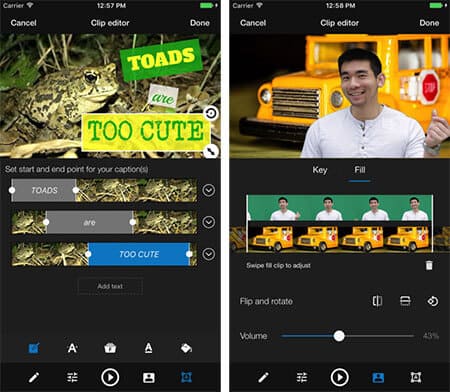iMovie para iPhone puede ayudarlo a editar fácilmente sus videos en iPhone X/8/7/6/5 con un diseño optimizado y gestos multitáctiles intuitivos. Puede explorar su biblioteca de videos, compartir sus momentos favoritos, crear hermosas películas y verlas en su iPhone en iMovie Theater.
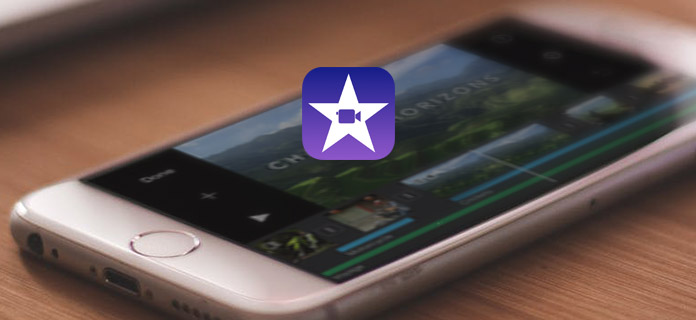
Puede encontrar fácilmente iMovie en el sitio web oficial de Apple y descargar iMovie para iPhone gratis si su iOS es iOS 9.3 o posterior.
Obtén iMovie para iPhone aquí:
Paso 1Después de descargar iMovie para iPhone e instalarlo en su dispositivo, puede abrir esta aplicación y tocar "Toque + para iniciar un nuevo proyecto" para comenzar a usar iMovie para iPhone.
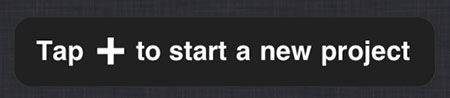
Paso 2Después de comenzar un nuevo proyecto, deberá elegir temas de Modern, Bright, Travel, Playful y News. Simplemente elija uno de estos cinco temas y podrá cambiarlo en cualquier momento durante el proceso de edición. También puede elegir el tema musical activado o desactivado al alternar el botón.
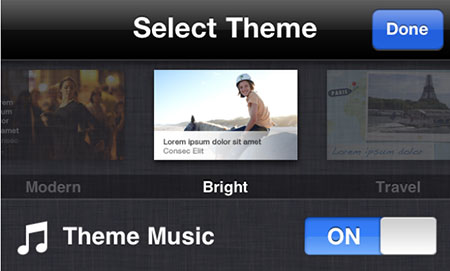
Paso 3Luego, después de hacer clic en "Listo", ingresará a la interfaz de Mi película. Toque el botón Medios y luego toque la pestaña Video. Luego toque un videoclip y toque la flecha curva para que el videoclip vuele a la interfaz de Mi película. Puede agregar más videoclips repitiendo la operación anterior. Por supuesto, también puedes añadir fotos.
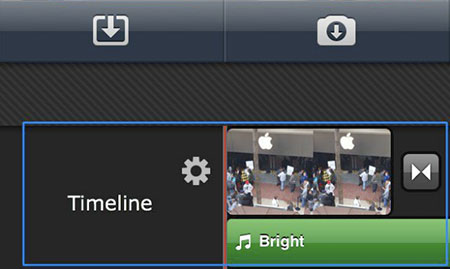
Paso 4Después de agregar videoclips, puede editarlos según sus necesidades. Si intenta recortar sus clips, simplemente seleccione el clip de la línea de tiempo de su proyecto y aparecerán dos líneas amarillas a cada lado del clip en la línea de tiempo. Arrastre estos marcadores para reducir la duración del clip. También puede realizar otras ediciones tocando dos veces el clip para abrir el menú Configuración de clip, donde puede realizar más ediciones de clips.
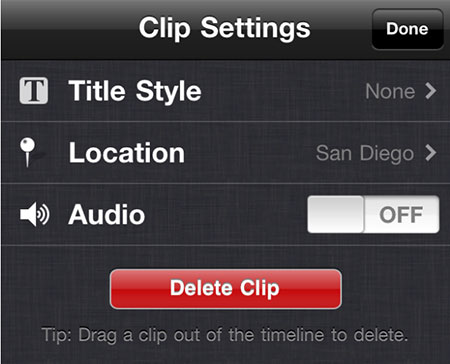
Paso 6Después de terminar la edición de los videoclips, puede exportar su película al carrete de la cámara de su iPhone. Vuelva a la ventana Proyectos y toque el botón Vista de proyectos y luego toque el icono de exportación. Puede elegir exportar su clip con una versión mediana, grande o HD.
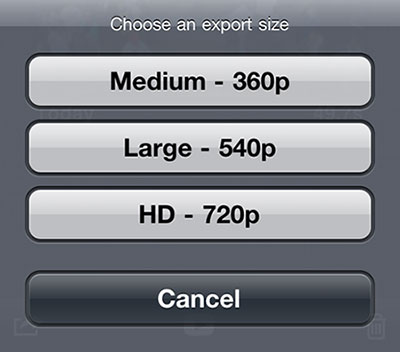
Magisto es el mejor editor de video y creador de películas para iPhone. Es un creador de videos que puede convertir automáticamente tus fotos y videos en mágicas historias en video.
Características:
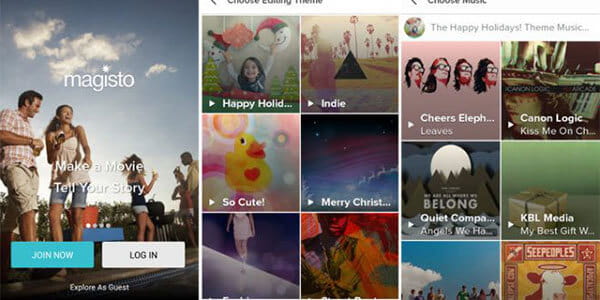
Splice es un editor de video y creador de películas de GoPro que puede facilitar la creación de videos totalmente personalizados y de aspecto profesional en su iPhone. Es una aplicación de edición de video simple pero poderosa.
Características:
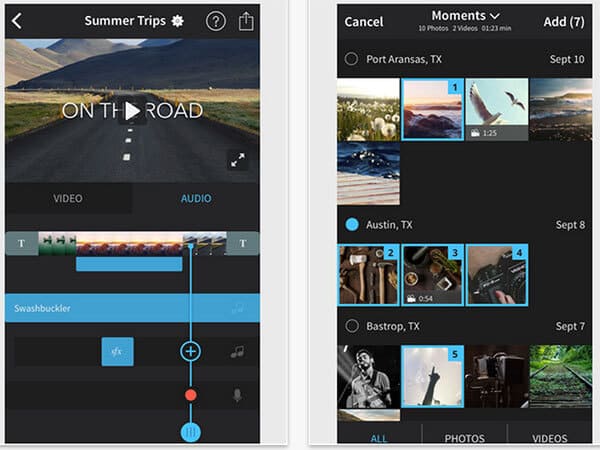
Pinnacle Studio es una aplicación de edición de video para editar videos, audio y fotos a la velocidad de su creatividad en su iPhone. Es un excelente creador de videos para periodistas móviles y cineastas creativos.
Características:
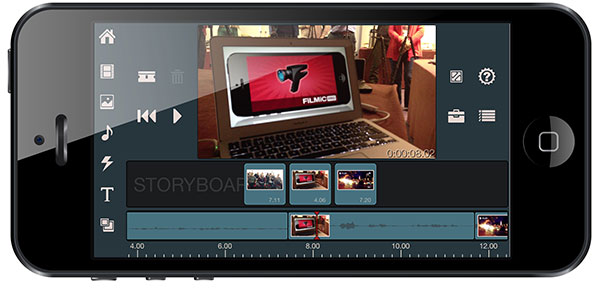
VivaVideo es uno de los mejores Video Eidtor, Movie Maker, Slideshow y Photo Video Editor y Powerful HD Camera para usuarios de iPhone. Con sus herramientas de edición de video, puede crear su trabajo de video y transformar momentos cotidianos en videos de arte.
Características:
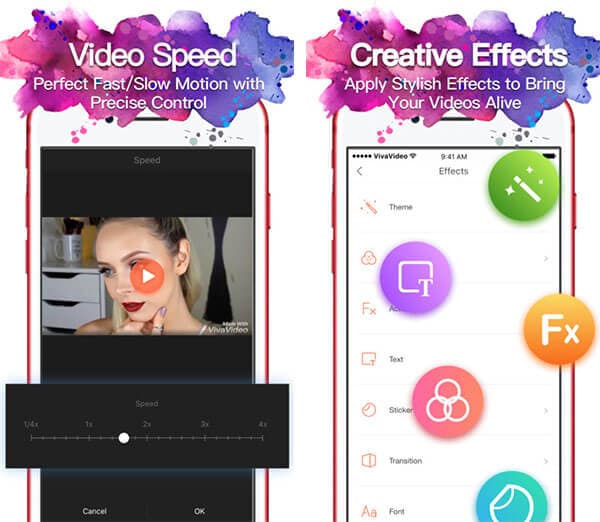
WeVideo es un editor de video gratuito para iPhone y es la forma más fácil, rápida y divertida de capturar, crear, ver y compartir películas increíbles. Es una aplicación de edición de video profesional hecha para todos.
Características: